1、首先,打开or坡纠课柩igin 2015软件。在Book1中加载即将编辑的数据(打开自己需要操作的工程数据)。本次以A(X)剞麽苍足数据为1到20的等差数列,B(Y)为Col(A)^2.,C(Y)为Col(A)^3,D(Y)为Col(A)^4的数据进行绘制散点图为例,进行说明。

2、其次,选中前两列,绘制散点图。


3、建立坐标轴图层。坐标方形区域外侧的空白处右击>[New Layer(Axes)],选右轴Y
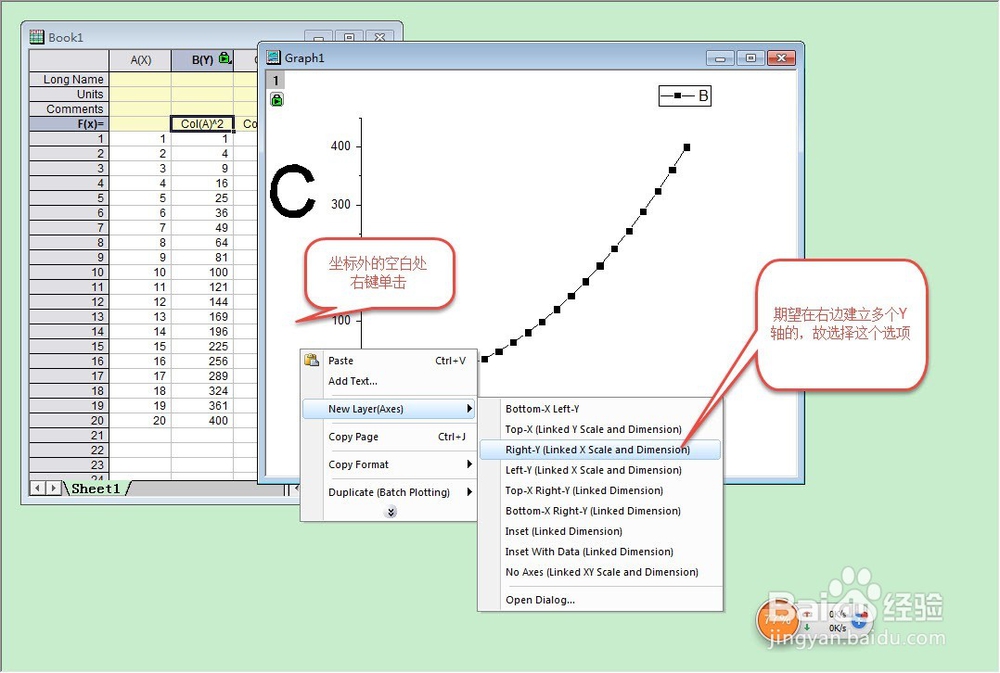

4、在添加数据[对应的左上角数字上右键单击选[Layer Contents]]:添加所需的数据。



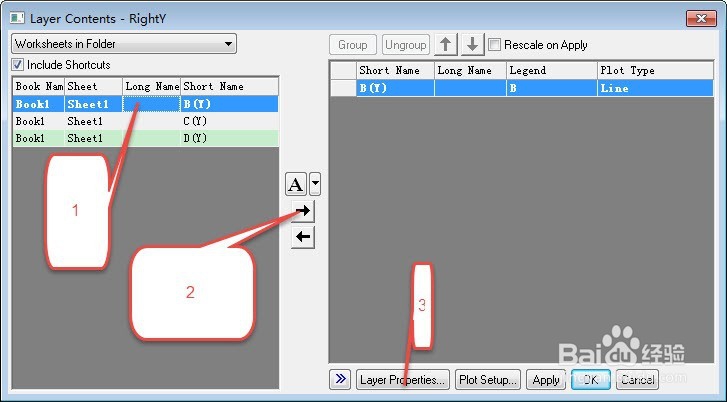
5、针对x数据相同的情苄念上妒况,进行x数据的连接:单击【Layer Properties】,在对应的图层上选【Link Axes Scales】下Link to 为【Layer1】,淌捌釜集X Axis Link 为Straight(1 to 1)


6、设置数据显示的类型、颜色、形状和风格等: 在上一步基础上选中当前图层下的数据,在左下角Plot Type中设置绘图类型; 在line 中设置数据点间的连接颜色和过渡形式; 在Symbol 中设置数据点的形状和颜色。
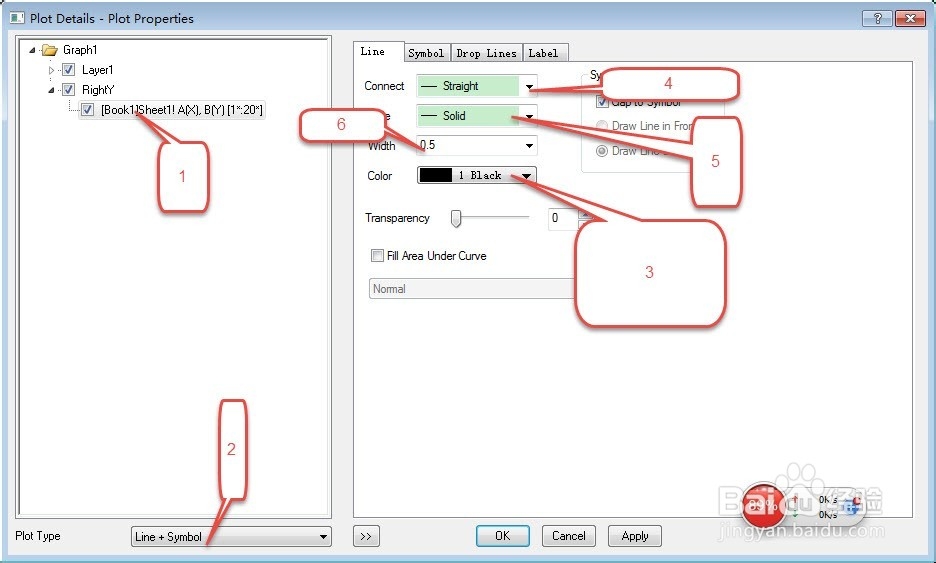
7、最后,为了调整Y轴的间距,可以将其拖动到合适的位置。最终的效果如下。
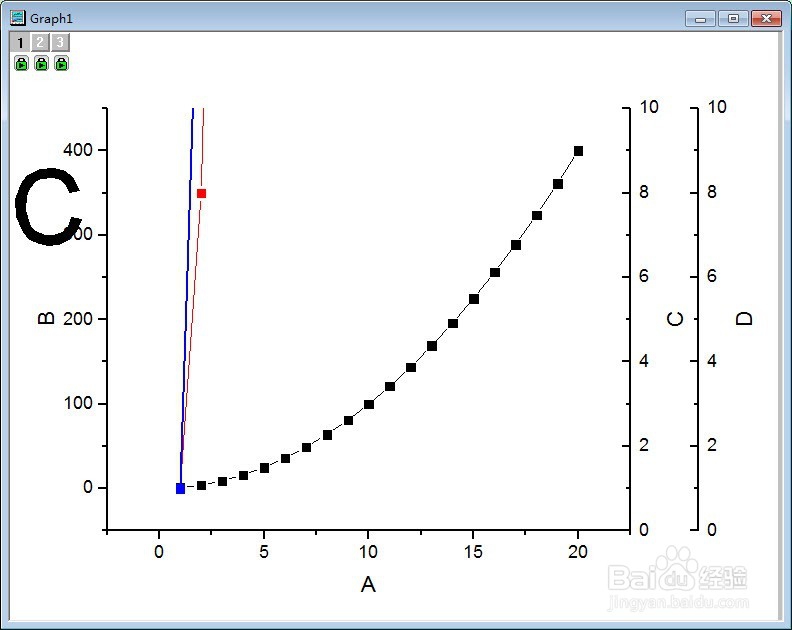
8、谢谢大家。不足之处,请批评指正。